如何查找和更改您的 Spotify 文件位置?
我們大多數人已經明確知道,只有訂閱了 Spotify Premium 服務才允許下載音樂。 Spotify 的檔案位置在哪裡? 不知道 Spotify 文件位置 這只是正常現象,尤其是當您剛接觸該服務時。 那麼,讓我幫您找到 Spotify 在您使用的裝置上的下載位置。
除了了解 Spotify 文件下載位置之外,您還將了解從 Spotify 下載音樂文件的最有用的工具。 借助此工具,即使您沒有 Spotify 音樂訂閱和應用程序,您也可以擁有這些歌曲。
內容指南 第 1 部分。 Spotify 在哪裡下載音樂?第 2 部分。 如何更改 Spotify 下載位置?第 3 部分:獎勵:免費下載 Spotify 音樂到其他驅動器/設備部分4。 結論
第 1 部分。 Spotify 在哪裡下載音樂?
全部 高級 用戶肯定知道從 Spotify 下載音樂是多麼容易。 只需搜尋藝術家、歌曲或專輯並點擊它們旁邊的向下箭頭,下載就會自動進行。 下載音樂的簡單方法並不意味著找到它們也很容易。 當然,有些人發現很難了解下載的 Spotify 檔案位置,因此,請查看下面的討論,並將其用作查找 Spotify 資料儲存在 Windows、Mac 和行動裝置上的位置的指南。
Windows 上的 Spotify 下載儲存在哪裡?
Windows 中 Spotify 資料儲存在哪裡? 若要在 Windows 電腦上尋找 Spotify 檔案位置,請依照下列步驟操作。
- 在您的計算機上啟動 Spotify 應用程序。
- 打開 Spotify 應用程序後,查看屏幕的右上角,然後選擇您的個人資料旁邊出現的向下箭頭。 在顯示的菜單選項中,選擇設置。
- 然後您將被引導至“設置”頁面,您可以在其中看到“顯示高級設置”按鈕。 找到後點擊它。
- 在“顯示高級設置”窗口中,您將能夠看到 Spotify 下載位置滾動到“離線歌曲存儲”部分。
- 您可以復制給定的位置並將其粘貼到您的窗口上。 粘貼後,您將被定向到保存下載內容的特定文件位置。
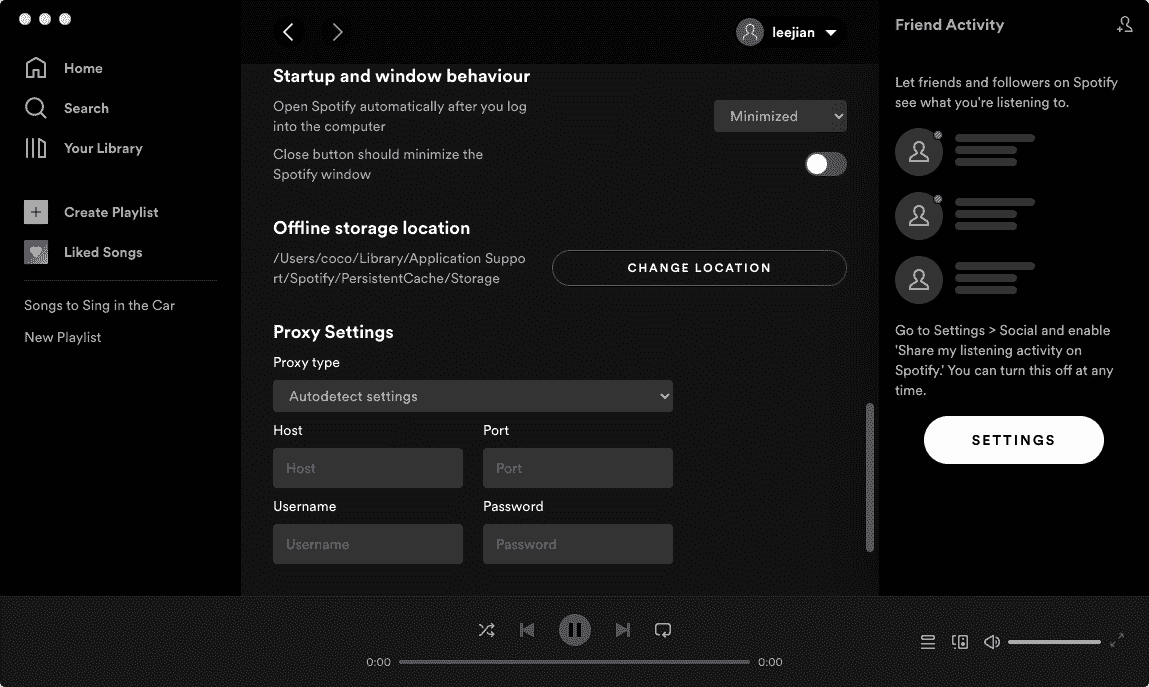

提示: Spotify 在 Mac 上哪裡找文件? 看 Spotify 在 Mac 上哪裡儲存離線音樂 在 Mac 電腦上尋找離線儲存資料夾。
Android/iOS 裝置上的 Spotify 下載儲存在哪裡
如果您是移動用戶,如何查看 Spotify 文件位置? 按照下面給出的指南進行操作。
- 在設備上啟動Spotify應用程序。
- 打開後,導航到“庫”部分,然後選擇“喜歡的歌曲”文件夾。
- 如您所見,屏幕右上角有一個三點圖標。 一旦看到就選擇它。
- 從接下來顯示的選項中,選擇“過濾下載的歌曲”。 幾秒鐘後,您將能夠看到您的 Spotify 帳戶中已下載的所有歌曲。
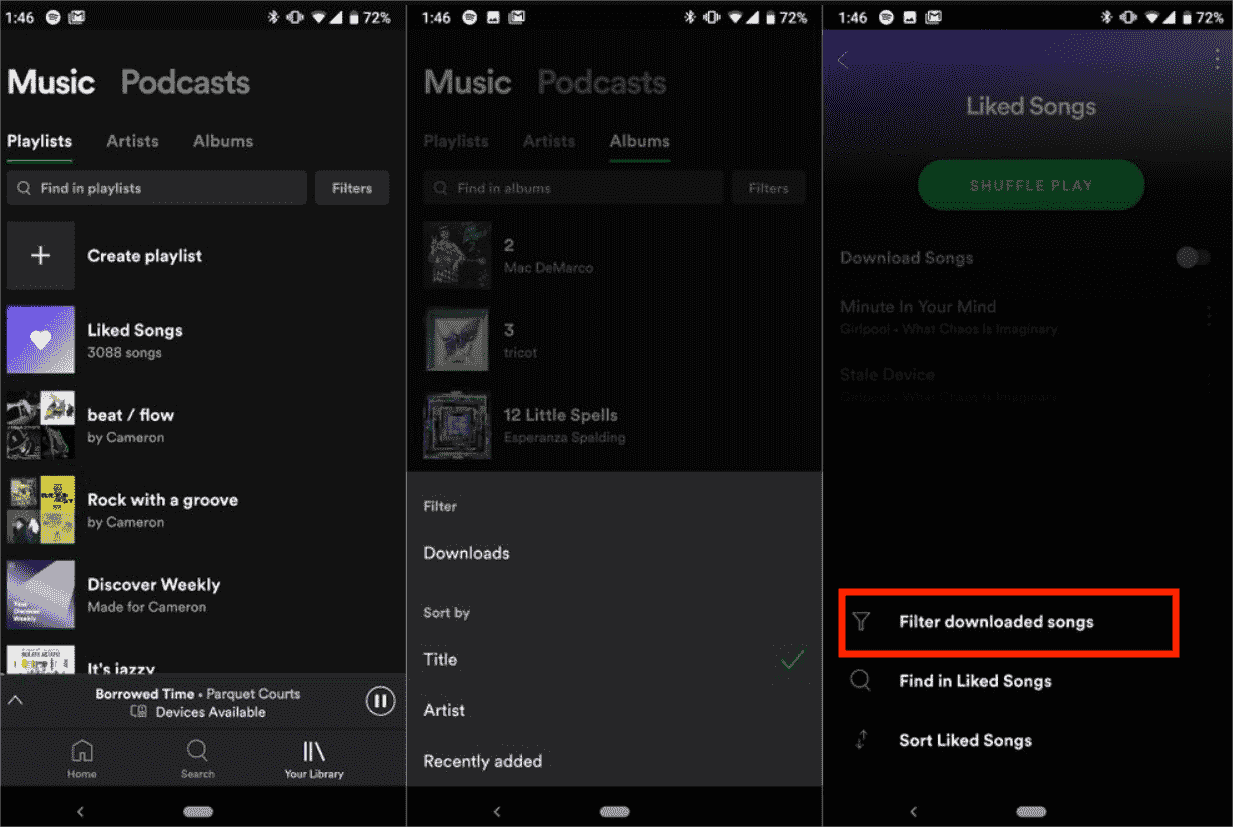
第 2 部分。 如何更改 Spotify 下載位置?
如果上面討論的過程對您來說似乎很困難,那麼您可以考慮更改 Spotify 文件位置,並將其設置為您可以輕鬆找到和訪問的位置。 更重要的是,隨著時間的推移,Spotify 的快取資料或下載會導致您的裝置空間不足,還需要將 Spotify 檔案的位置變更到其他磁碟機或資料夾。 請遵循下面給出的指南。
- 首先,您應該首先尋找一個最適合作為 Spotify 音樂文件位置替代方案的潛在位置。 它可能在您的驅動器或單獨的文件夾中。 只需根據需要更改文件夾的名稱即可。
- 在那之後,打開您的 Spotify,然後導航到“設置”部分,以查看“離線歌曲存儲”並能夠知道保存下載的確切默認位置。
- 如您所見,在文件位置的正下方,有一個更改位置按鈕。 接下來點擊這個按鈕。
- 然後,您將看到一個窗口,顯示保存文件的可能位置。 單擊您剛才創建的文件夾。
- 最後,點擊確定按鈕並從現在開始從此位置訪問文件。

相關話題: 若要釋放儲存空間,您也可以嘗試清除 Spotify 快取並 刪除不需要的下載歌曲 在您的桌面或行動裝置上。 有關更多詳細信息,請查看我們的解釋者 什麼是 Spotify 上的緩存.
第 3 部分:獎勵:免費下載 Spotify 音樂到其他驅動器/設備
儘管所有訂閱者都有權下載音樂以供離線播放,但保存在 Spotify 檔案位置的下載歌曲只能在 Spotify 應用程式上播放,因為 Spotify 使用加密的檔案副檔名 (的Ogg Vorbis)作為其流格式。 此外,Spotify的免費用戶只有連接到網路才能播放音樂。 免費用戶有什麼辦法可以 離線收聽Spotify? 如何在我的音樂播放器上播放下載的 Spotify 歌曲?
答案是: 音樂軟體 Spotify Music Converter. 此音樂轉換器和下載器可以將歌曲格式更改為大多數設備更易於訪問和支持的另一種格式。 它可以生成 MP3 文件、FLAC、WAV、AAC、AC3 和 M4A。 除此之外,所有這些轉換後的文件都已經沒有 DRM。 使用這些無 DRM 且靈活的格式文件,您可以 在 Alexa 上播放 Spotify、PS4 或任何設備。在 AMusicSoft 的幫助下,您將不再有任何關於使用或不使用哪個裝置的問題。
轉換後的文件的音訊品質與原始文件一樣好。透過使用AMusicSoft Spotify Music Converter,您可以設定自己想要的文件位置來儲存 Spotify 音訊文件,以便您可以在任何裝置上傳輸和播放 Spotify 音樂。
適用於 Mac 或 Windows 的 AMusicSoft 程式專為新手設計,具有易於使用且直覺的介面。點擊下面的下載按鈕免費試用!
步驟二 在您的電腦上下載並安裝 AMusicSoft 軟體。然後啟動軟體並登入您的 Spotify 帳戶。獲得後,啟動它,然後將要下載到 iPhone 的歌曲、播放清單或播客拖放到該程式中。

步驟二 選擇您想要的輸出格式。 另外,選擇程式將保存輸出音樂檔案的資料夾。

步驟二 您只需單擊“轉換”按鈕即可授權應用程式進行轉換。 幾分鐘後,曲目將轉換為所選格式。 它將保存在您的電腦上。

部分4。 結論
閱讀整篇文章後,我假設您已經對查找 Spotify 文件位置有所了解。 無論您有電腦還是手機,都可以使用上面分享的指南來查找您的 Spotify 下載。 只需按照給出的步驟操作即可更快地找到它們。 另一方面,使用 音樂軟體 Spotify Music Converter 將極大地幫助您獲得所需 Spotify 音樂文件的永久副本。 如前所述,通過將它們下載到您的設備上,您可以隨時進行離線播放。
人們也讀
Robert Fabry 是一位熱心的部落客,也是一位熱衷於科技的愛好者,也許他可以透過分享一些技巧來感染你。他也對音樂充滿熱情,並為 AMusicSoft 撰寫過這些主題的文章。